Lucrul cu textul și fonturile se face în blocul Stiluri text din interiorul stilului.
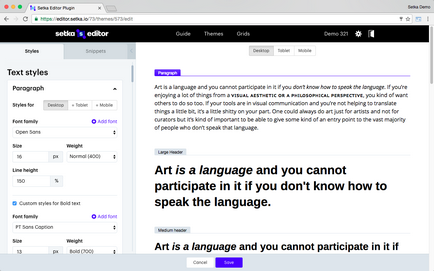
Ce formate este textul?
Există un text obișnuit (paragraf), text pentru semnături (Text mic) și diferite titluri: Antet mare. Antetul mediu. Antetul mic. De asemenea, puteți personaliza stilul de subtitrări sub imagine (imagine). Pentru ele, puteți selecta unul dintre stilurile deja configurate - de exemplu, paragraful.
Cum se adaugă formate de text?
Pentru a adăuga formate text, faceți clic pe butonul Adăugare format text și selectați opțiunea de care aveți nevoie.
Cum se adaugă noi fonturi pentru post?
Pentru a adăuga noi fonturi pentru aspectul postării, selectați-le din biblioteca Fonturi Google, conectați Adobe Typekit sau adăugați fonturi personalizate.
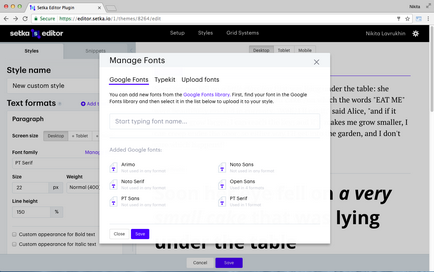
Unde pot găsi fonturile adăugate?
Fontul nou apare în secțiunea Font Familie.
Conectarea fonturilor din Fonturile Google
Pentru a adăuga fonturi noi, faceți clic pe Gestionare fonturi. veți vedea filele Fonturi Google. Tipul și Încărcați Fonturi.
După ce ați ales Fonturile Google. introduceți numele fontului dorit în bara de căutare și apoi selectați-l.
Conectarea fonturilor de la Typekit *
* Disponibil numai la tarifele Pro
Pentru a adăuga fonturi noi, faceți clic pe Gestionare fonturi. veți vedea filele Fonturi Google. Tipul și Încărcați Fonturi.
După selectarea Tipului de tip, trebuie să introduceți cheia dvs. API Typekit.
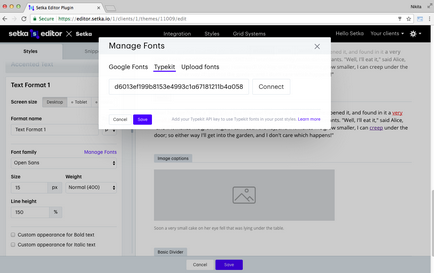
După introducerea cheii, seturile sunt sincronizate cu Setka Editor. Selectați setul dorit. Pentru un singur stil, puteți conecta numai un singur set, dar poate avea cât mai multe fonturi pe care le doriți.
Fonturile apar în meniul drop-down. Dacă utilizați simultan Google Fonts și Typekit, veți avea 3 grupuri de fonturi - pentru a înțelege de unde provine un font, dacă au același nume.
Cum aflu cheia mea API Typekit?
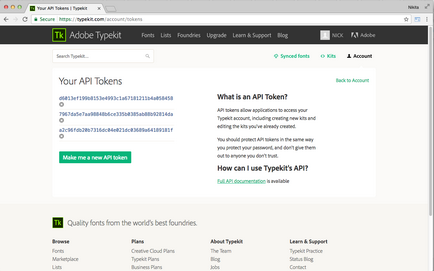
Modificări la tipul de tip
Dacă în kit este adăugat un font nou, acesta va apărea în listă.
Dacă eliminați unele fonturi din Tipul dvs., acestea vor fi imediat deconectate în WordPress și în previzualizarea Setka Editor (aceasta este o caracteristică a serviciului Typekit cu toate serviciile). Din lista de fonturi din Managerul de stil, fontul va fi șters numai după ce faceți clic pe butonul Sunete de sincronizare. În acest caz, fontul șters va dispărea din listă și veți fi anunțat când utilizați stilul la care este conectat kitul cu fontul eliminat.
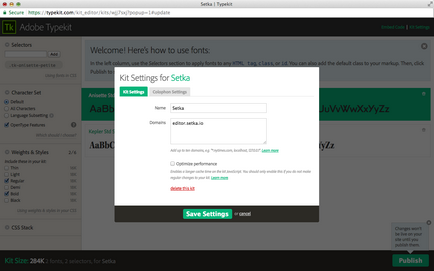
Editorul Setka însăși va trimite domeniul pentru API-ul dvs., dar dacă ați înregistrat deja 10 domenii în kit, veți primi o notificare că trebuie să ștergeți unul dintre domenii și să adăugați manual editorul.setka.io domeniu.
Cum se adaugă fonturi personalizate? *
* Disponibil numai la tarifele Pro.
Pentru a adăuga fonturi personalizate, faceți clic pe butonul Gestionare fonturi. Încărcați fișierele în fila Încărcați fonturi (acestea trebuie să fie în format WOFF). După aceasta, puteți redenumi fișierele. Pentru a adăuga fișiere în meniul drop-down pentru a selecta fonturi, faceți clic pe butonul Salvează în fereastra care apare.
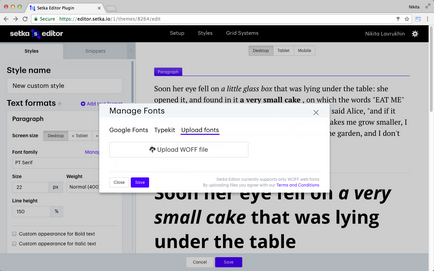
Cum se elimină fonturile inutile
Dați clic pe Gestionați fonturile. În fereastra afișată în filele Fonturilor Google și Încărcați fonturile, veți vedea ecusoanele fonturilor descărcate, când plasați cursorul pe ele va apărea o cruce. Faceți clic pe acesta pentru a elimina fonturile inutile.
Fiecare insignă arată câte formate de text utilizează fontul selectat, astfel încât să nu ștergeți accidental fonturile dorite.

Cum pot schimba dimensiunea fontului?
Pentru a modifica dimensiunea fontului, de exemplu, în text simplu, faceți clic pe Stiluri text> Paragraf> Dimensiune. Puteți seta dimensiunea fontului în pixeli (px). Același lucru se poate face și cu alte tipuri de text.
Cum de a crește sau de a reduce grosimea fontului?
Pentru a schimba grosimea fontului, de exemplu, în text simplu, faceți clic pe Stiluri text> Paragraf> Greutate. Valoarea 400 este grosimea normală, 700 este textul îngroșat.
Cum să reglați înălțimea unui șir?
Pentru a schimba înălțimea unei linii, de exemplu, în text simplu, faceți clic pe Stiluri text> Paragraf> Înălțimea liniei. Puteți seta înălțimea liniei ca procentaj (%) din înălțimea fontului. Acest lucru vă va ajuta să faceți totul potrivit în ceea ce privește tipografia.
Cum se utilizează un design special pentru textul aldine și italic?
Puteți utiliza fonturi separate pentru scriere îndrăzneață și caractere cursive. Pentru formatarea fonturilor pentru caractere aldine. Faceți clic pe Stiluri text> Aliniere / Text mic / Antet mare / Antet mediu / Antet mic / Text mic> Aspect personalizat pentru textul îngroșat.
Pentru a utiliza fonturi separate pentru italic. Faceți clic pe Stiluri text> Paragraf / Text mic / Antet mare / Antet mediu / Antet mic / Text mic> Aspect personalizat pentru text în italic.
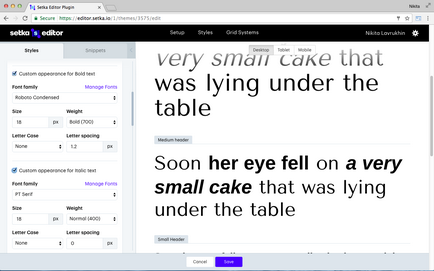
Folosirea stilurilor speciale pentru caractere aldine și italice pe Internet este o tehnică clasică în tipografia utilizată în cărți, reviste și ziare.
Există cazuri în care nu este suficient să selectați pur și simplu un stil îndrăzneț, de exemplu, dacă aveți nevoie să acordați mai multă atenție și să faceți textul mai bun pentru percepție.
Stilurile speciale pentru texte îndrăznețe și italice oferă mai mult spațiu de manevră, mai multă libertate pentru crearea unui conținut frumos și lizibil.
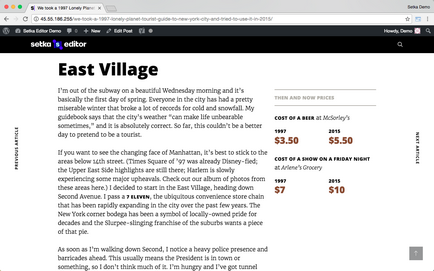
La ce stiluri te poti conecta?
Legăturile pot fi subliniate (Decorație> subliniere) sau nu sunt subliniate (Decorare> none). În plus, puteți personaliza stilurile de legătură selectând-le să fie afișate
(Transformare> majuscule) sau prin ajustarea distanței dintre litere (Spațierea literelor).
Semnături pentru imagini și încorporări
Semnăturile pentru imagini și încorporări sunt realizate într-unul din stilurile date (stil text> paragraf / antet mare / antet mediu / antet mic / text mic). Puteți alege o culoare pentru subtitrări (Stil text> Culoare).
Trimiteți-le prietenilor: